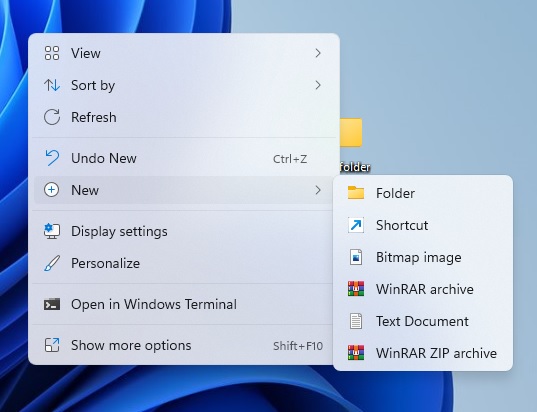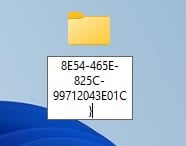Come aprire la modalità Dio in Windows 11 per accedere alle impostazioni avanzate

Con Windows 11, Microsoft ha finalmente ridisegnato la moderna app Impostazioni.
La nuova app Impostazioni utilizza una barra laterale e gesti di navigazione per aiutare gli utenti a navigare facilmente tra le diverse pagine e presenta anche nuovi controlli per la personalizzazione, la gestione della rete, il consumo energetico, la gestione del disco e altro ancora.
L’app Impostazioni è stata notevolmente migliorata, ma mancano ancora molte funzionalità del Pannello di controllo.
Fortunatamente, Windows 11 viene ancora fornito con un pannello di controllo e una pagina di configurazione avanzata basata su Esplora file chiamata “Modalità Dio” che consente di accedere facilmente a tutti gli strumenti, le funzionalità e le attività avanzate.
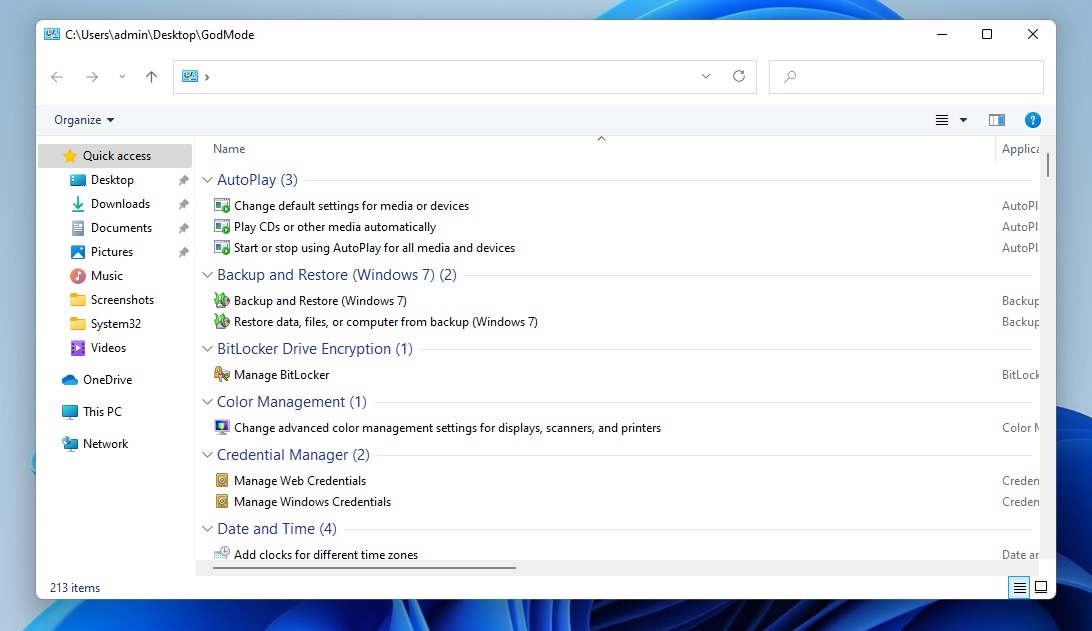
Con la modalità God, puoi accedere a funzionalità di gestione avanzate in un unico posto che sono migliori delle impostazioni moderne.
Abilita la modalità Dio in Windows 11
Per accedere alla modalità God in Windows 10, crea una cartella di collegamento speciale, come mostrato nei passaggi seguenti:
- Sul desktop, fai clic con il pulsante destro del mouse ovunque.
- Seleziona l’opzione “Nuovo” e fai clic su “Cartella”
- Fare clic con il pulsante destro del mouse sulla nuova cartella.
- Rinominare la cartella con il seguente comando:
Dio impostato. {ED7BA470-8E54-465E-825C-99712043E01C} - Fare clic su invio.
Puoi fare doppio clic su questa cartella per aprire God Mode.
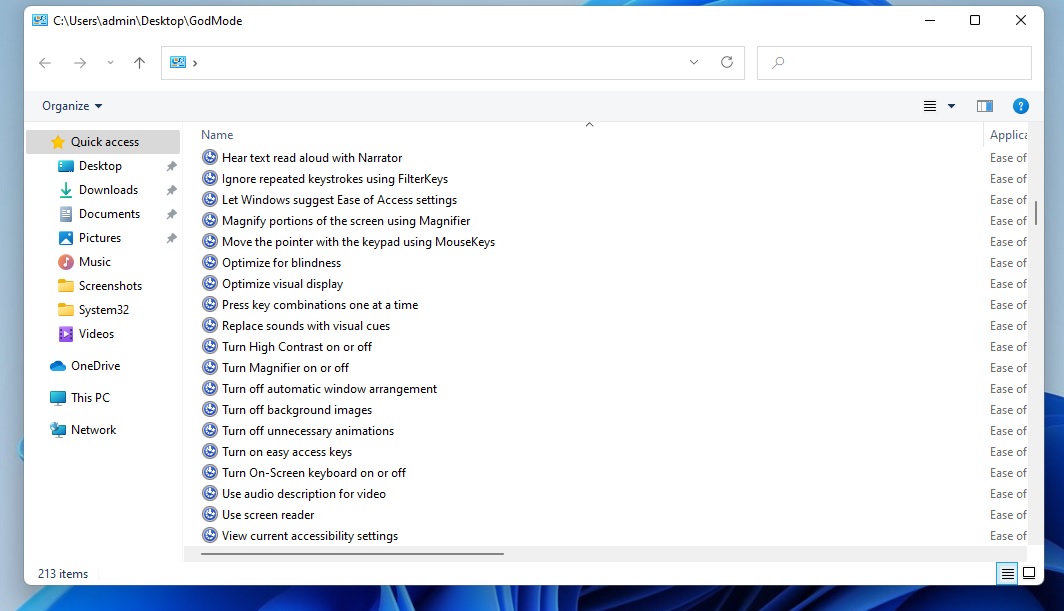
Una volta fatto, ti verrà presentata una pagina simile allo screenshot qui sopra. Come puoi vedere, la modalità Dio in Windows 11 offre un’esperienza familiare e ripristina anche la visualizzazione classica di Esplora file.
Per migliorare l’esperienza, puoi anche utilizzare il CLSID, che è un identificatore univoco per accedere ad altre pagine di impostazioni direttamente dal tuo desktop.
Ad esempio, puoi creare una cartella denominata “{D20EA4E1-3957-11d2-A40B-0C5020524153}” per aprire strumenti di amministrazione, come lo strumento di deframmentazione, le opzioni per il formato del disco, ecc.
Puoi anche provare questi valori:
- Rete – {F02C1A0D-BE21-4350-88B0-7367FC96EF3C}
- Bluetooth – {28803F59-3A75-4058-995F-4EE5503B023C}
- Funzioni del mouse – {6C8EEC18-8D75-41B2-A177-8831D59D2D50}
- Personalizzazione – {ED834ED6-4B5A-4bfe-8F11-A626DCB6A921}
- Risoluzione dei problemi – {C58C4893-3BE0-4B45-ABB5-A63E4B8C8651}

“Comunicatore. Ninja web hardcore. Amante estremo dei social media. Analista. Drogato di alcol.”